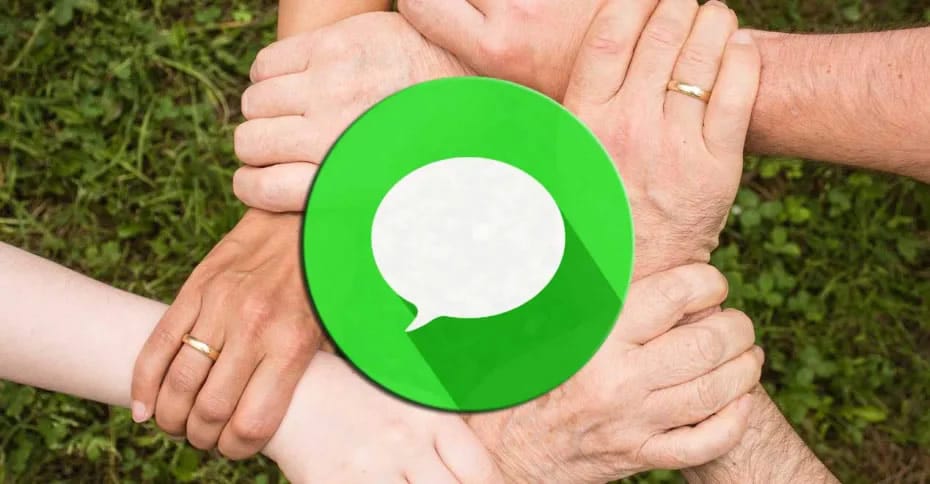
หากคุณใช้ iMessage บ่อยบน iPhone แต่ใช้เวลามากกับพีซีที่ใช้ Windows คุณอาจสงสัยว่ามี iMessage สำหรับ Windows หรือไม่
คำตอบสั้นๆ คือ ไม่ ไม่มีแอป Apple iMessage อย่างเป็นทางการให้ดาวน์โหลดหรือใช้งานบนอุปกรณ์ Windows
อย่างไรก็ตาม นั่นไม่ได้หมายความว่าคุณไม่สามารถใช้ iMessage บนคอมพิวเตอร์ Windows ของคุณได้ is วิธีแก้ปัญหาที่คุณสามารถใช้ได้หากคุณมีทั้งคอมพิวเตอร์ macOS และคอมพิวเตอร์ Windows
วิธีแก้ปัญหานี้กำหนดให้คุณต้องใช้เว็บเบราว์เซอร์ Chrome และส่วนขยายที่เรียกว่า Chrome Remote Desktop
วิธีใช้ iMessage บน Windows ด้วย Chrome Remote Desktop
ขั้นตอนที่ 1: ติดตั้ง Chrome Remote Desktop บนอุปกรณ์ทั้งสองของคุณ
สิ่งแรกที่ต้องทำเพื่อที่จะได้รับ iMessage สำหรับ Windows กำลังติดตั้งส่วนขยายเบราว์เซอร์ Chrome Remote Desktop ทั้งบน Windows และระบบ macOS ของคุณ
คุณสามารถทำได้โดยไปที่ Chrome เว็บสโตร์และค้นหา "Chrome Remote Desktop" จากนั้นคลิกที่ "เพิ่มลงใน Chrome"
อย่าลืมทำเช่นนี้บนพีซี Windows ที่คุณต้องการใช้ iMessage และบนคอมพิวเตอร์ macOS ที่คุณจะโฮสต์ iMessage
ขั้นตอนที่ 2: ดาวน์โหลดซอฟต์แวร์โฮสต์ Chrome Remote Desktop บน Mac
เมื่อติดตั้งส่วนขยายเบราว์เซอร์บนอุปกรณ์ทั้งสองแล้ว ให้เปิดขึ้นบน Mac ของคุณและคลิก "เริ่มต้นใช้งาน" เพื่อดาวน์โหลดซอฟต์แวร์โฮสต์
ตรวจสอบให้แน่ใจว่าคุณทำเช่นนี้บน Mac ของคุณ เพราะนี่คือระบบที่จะโฮสต์ iMessage จริงๆ และคุณต้องเข้าถึงจากระยะไกล
ขั้นตอนที่ 3: คลิก “เปิดใช้งานการเชื่อมต่อระยะไกล” บน Mac ของคุณและสร้างการเข้าสู่ระบบ
เมื่อดาวน์โหลดซอฟต์แวร์โฮสต์บน Mac ของคุณแล้ว ให้เปิดส่วนขยายอีกครั้งแล้วคลิก “เปิดใช้งานการเชื่อมต่อระยะไกล” สิ่งนี้จะช่วยให้คุณเข้าถึง .ของคุณ อุปกรณ์ macOS จากคอมพิวเตอร์ Windows ของคุณ
หลังจากที่คุณคลิกที่นี่ คุณจะได้รับแจ้งให้สร้างข้อมูลเข้าสู่ระบบ ซึ่งคุณต้องดำเนินการเพื่อลงชื่อเข้าใช้และใช้ iMessage จากพีซี Windows ของคุณในขั้นตอนต่อไป
ขั้นตอนที่ 4: ลงชื่อเข้าใช้บัญชี Chrome Remote Desktop บนพีซี Windows ของคุณ
เมื่อคุณเปิดใช้งานการเข้าถึงระยะไกลและสร้างการเข้าสู่ระบบบน Mac ของคุณแล้ว คุณก็เกือบจะอยู่ที่นั่นแล้ว
ขั้นตอนต่อไปคือการเปิด ส่วนขยาย Chrome Remote Desktop บนคอมพิวเตอร์ Windows ของคุณและลงชื่อเข้าใช้บัญชีที่คุณเพิ่งสร้างขึ้น
ขั้นตอนที่ 5: เลือก “เริ่มการแชร์หน้าจอ” สำหรับ Mac ของคุณบนอุปกรณ์ Windows ของคุณ
เมื่อคุณลงชื่อเข้าใช้บัญชี Chrome Remote Desktop บน Windows ได้สำเร็จ คุณควรเห็นอุปกรณ์ Mac ของคุณแสดงอยู่บนหน้าจอ
สิ่งที่คุณต้องทำตอนนี้คือเลือก “เริ่มการแชร์หน้าจอ” สำหรับ Apple PC ของคุณและตอนนี้คุณสามารถเข้าถึง Mac ของคุณจากระยะไกลได้อย่างสมบูรณ์ รวมถึงแอพและโปรแกรมทั้งหมด รวมถึง iMessage
เพียงเปิดแอป iMessage ขณะแชร์หน้าจอเพื่อรับ iMessage สำหรับ Windows!
จะเกิดอะไรขึ้นถ้าคุณไม่มีคอมพิวเตอร์ Apple เพื่อโฮสต์ Chrome Remote Desktop
วิธีการใช้ iMessage บน Windows ข้างต้นนั้นยอดเยี่ยมหากคุณมี iMac ที่บ้านและใช้แล็ปท็อป Windows สำหรับทำงานหรือขณะเดินทาง
แต่ถ้าสิ่งที่คุณมีคือ เครื่องพีซี? คุณยังสามารถรับ iMessage บน Windows ได้หรือไม่
มีแอพของบริษัทอื่นที่ไม่ได้รับการยืนยันบางแอพที่อ้างว่าให้คุณใช้ iMessage บนพีซีที่ใช้ Windows แต่มีข้อมูลเกี่ยวกับวิธีการทำงานเหล่านี้อย่างจำกัด
หากคุณตัดสินใจที่จะลองใช้แอพของบริษัทอื่นเพื่อรับ iMessage บน Windows เราขอแนะนำให้คุณระมัดระวังให้มากเกี่ยวกับประเภทของข้อมูลและการเข้าถึงที่คุณให้แอพ
การป้อนข้อมูลอย่างเช่น ข้อมูลการเข้าสู่ระบบ Apple ID ของคุณและข้อมูลที่ละเอียดอ่อนอื่นๆ ลงในแอพ Windows iMessage ที่ไม่ได้รับการยืนยัน อาจมีความเสี่ยง เนื่องจากคุณไม่รู้ว่าจริง ๆ แล้วข้อมูลเหล่านั้นจะทำอะไรกับข้อมูลนั้น
วิธีการของ Chrome Remote Desktop ที่เรากล่าวถึงข้างต้นนั้นปลอดภัยอย่างยิ่ง เนื่องจาก Chrome เป็นเบราว์เซอร์ที่เชื่อถือได้จาก Google ซึ่งเป็นบริษัทที่มีชื่อเสียงและน่าเชื่อถือมาก และคุณไม่จำเป็นต้องให้ข้อมูลที่ละเอียดอ่อนเพื่อใช้งาน
ทางเลือกแทน iMessage บน Windows
หากคุณกำลังพยายามหาวิธีรับ iMessage บนพีซีที่ใช้ Windows เนื่องจากคุณชอบฟังก์ชันนี้ คุณอาจลองเปลี่ยนการส่งข้อความโต้ตอบแบบทันทีเป็นแอปของบริษัทอื่นที่ใช้งานได้บนอุปกรณ์ทุกเครื่องของคุณ
แอพของ Apple อย่าง iMessage นั้นยอดเยี่ยม แต่การหาวิธีทำให้การสื่อสารของคุณลื่นไหลนั้นเป็นเรื่องที่ลำบากสำหรับคนอย่างคุณที่ใช้อุปกรณ์หลากหลายที่ Apple ไม่ได้ผลิตทั้งหมด
นั่นเป็นเหตุผลที่ควรพิจารณาแอปแชททางเลือกที่ทำงานคล้ายกับ iMessage แต่ทำงานได้บนอุปกรณ์ทั้งหมดของคุณ
ตัวอย่างเช่น เราชื่นชอบแอปอีเมลการสนทนาของ Spike ซึ่งจะเปลี่ยนข้อความในกล่องขาเข้าอีเมลของคุณเป็นการแชทแบบ iMessage ให้คุณเริ่มแชทเป็นกลุ่มกับสมาชิกในทีมหรือลูกค้า และยังมีการแชทในแถบด้านข้างในบันทึกย่อออนไลน์ที่ทำงานร่วมกัน
จริงๆ แล้ว ฟังก์ชันการทำงานของ iMessage นั้นเป็นเพียงการส่งข้อความ และแอปอย่าง Spike มีคุณสมบัติอีกมากมายที่สามารถปรับปรุงการสื่อสารแบบมืออาชีพและส่วนบุคคลของคุณ เพิ่มการทำงานร่วมกันในที่ทำงาน และทำให้คุณมีประสิทธิภาพโดยรวมมากขึ้น